如何给优盘下载歌曲 优盘如何下载歌曲步骤
更新时间:2023-12-17 09:53:57作者:jiang
在现代社会中音乐已经成为人们生活中必不可少的一部分,而随着科技的不断发展,我们不再依赖传统的CD或MP3来收听我们喜爱的歌曲,取而代之的是便携式优盘。优盘的便捷性和大容量存储空间使得它成为下载和储存音乐的理想选择。对于一些不太熟悉技术的人来说,优盘如何下载歌曲可能是一个有些困惑的问题。在本文中我们将分享一些简单的步骤,教你如何给优盘下载歌曲,让你能够随时随地欣赏自己喜欢的音乐。
具体方法:
1、在我们的电脑桌面上找到QQ音乐并点击它。
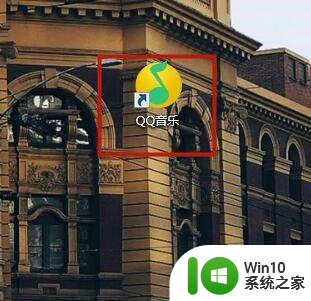
2、点击屏幕上方的三条横杆。
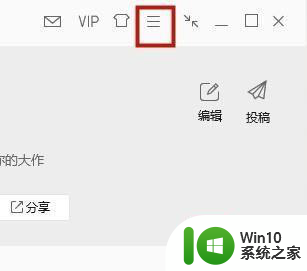
3、点击设置。
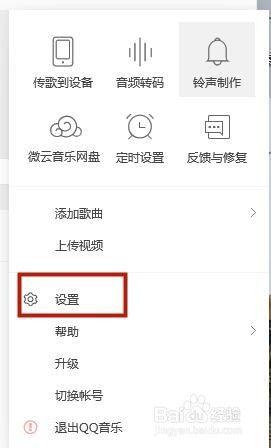
4、点击下载与缓存。
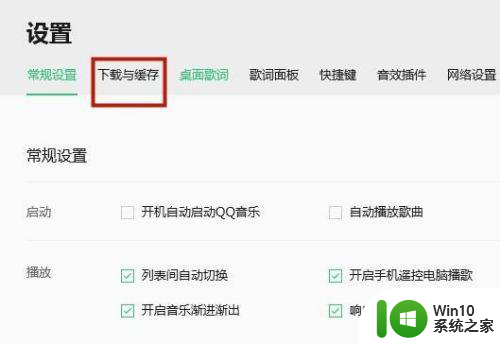
5、点击更改目录。
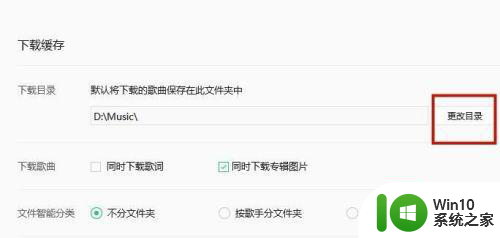
6、最后选择我们的u盘并点击确定。这样设置完成我们所下载的音乐就全部保存在u盘了。
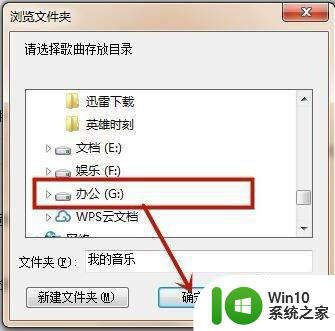
以上就是如何给优盘下载歌曲的全部内容,有遇到相同问题的用户可参考本文中介绍的步骤来进行修复,希望能够对大家有所帮助。
如何给优盘下载歌曲 优盘如何下载歌曲步骤相关教程
- 如何往优盘里下载视频歌曲 优盘怎么下载视频歌曲
- 如何将歌曲考的优盘 如何将电脑中的歌曲下载到优盘里
- 怎么到优盘里下载歌曲 如何将歌曲下载到优盘
- 怎么在u盘里下载歌曲 如何将歌曲从电脑下载到优盘
- 优盘下载歌曲怎么下 电脑如何将歌曲下载到U盘
- 如何给优盘下载音乐 优盘下载歌曲的方法
- 如何将歌曲下载到U盘中 U盘下载歌曲的方法和步骤
- 如何在u盘里下载歌曲 怎么给u盘下载歌曲
- 笔记本如何往u盘下载歌曲 怎么往u盘下载歌曲
- 收费歌曲如何下载到u盘 怎么把付费歌曲下载到u盘
- 电脑如何u盘下载歌曲 电脑如何使用u盘下载歌曲
- 如何将网上下载的歌曲保存到U盘中 U盘如何下载歌曲
- U盘装机提示Error 15:File Not Found怎么解决 U盘装机Error 15怎么解决
- 无线网络手机能连上电脑连不上怎么办 无线网络手机连接电脑失败怎么解决
- 酷我音乐电脑版怎么取消边听歌变缓存 酷我音乐电脑版取消边听歌功能步骤
- 设置电脑ip提示出现了一个意外怎么解决 电脑IP设置出现意外怎么办
电脑教程推荐
- 1 w8系统运行程序提示msg:xxxx.exe–无法找到入口的解决方法 w8系统无法找到入口程序解决方法
- 2 雷电模拟器游戏中心打不开一直加载中怎么解决 雷电模拟器游戏中心无法打开怎么办
- 3 如何使用disk genius调整分区大小c盘 Disk Genius如何调整C盘分区大小
- 4 清除xp系统操作记录保护隐私安全的方法 如何清除Windows XP系统中的操作记录以保护隐私安全
- 5 u盘需要提供管理员权限才能复制到文件夹怎么办 u盘复制文件夹需要管理员权限
- 6 华硕P8H61-M PLUS主板bios设置u盘启动的步骤图解 华硕P8H61-M PLUS主板bios设置u盘启动方法步骤图解
- 7 无法打开这个应用请与你的系统管理员联系怎么办 应用打不开怎么处理
- 8 华擎主板设置bios的方法 华擎主板bios设置教程
- 9 笔记本无法正常启动您的电脑oxc0000001修复方法 笔记本电脑启动错误oxc0000001解决方法
- 10 U盘盘符不显示时打开U盘的技巧 U盘插入电脑后没反应怎么办
win10系统推荐
- 1 索尼笔记本ghost win10 64位原版正式版v2023.12
- 2 系统之家ghost win10 64位u盘家庭版v2023.12
- 3 电脑公司ghost win10 64位官方破解版v2023.12
- 4 系统之家windows10 64位原版安装版v2023.12
- 5 深度技术ghost win10 64位极速稳定版v2023.12
- 6 雨林木风ghost win10 64位专业旗舰版v2023.12
- 7 电脑公司ghost win10 32位正式装机版v2023.12
- 8 系统之家ghost win10 64位专业版原版下载v2023.12
- 9 深度技术ghost win10 32位最新旗舰版v2023.11
- 10 深度技术ghost win10 64位官方免激活版v2023.11